OpenChat
Может использоваться как в «чистом виде» [ открыть в отдельном окне ], так и в виде модуля, встроенного в другую веб-страницу (здесь приведён в «малогабаритном» формате):
Powered by ≡ OpenChat © Freedom Studio
Если Вы хотите оживить свою веб-страницу и установить на ней OpenChat для живого общения Ваших посетителей - см. раздел Установка.
Специальные модификации чата (закрытые версии, версии с дополнительными функциями, с внешним модерированием и т.д.), а также другие интерактивные и исполняемые модули Вы всегда можете приобрести или заказать на странице Freedom Studio или по e-mail master@freedom.ru.
Инструкции по установке OpenChat'а на веб-страницах сети Интернет.
Для установки OpenChat'а на Вашей странице просто скопируйте в отведённое для этого место страницы следующий текст:
<!-- OpenChat начало -->
<iframe src="http://openchat.freedom.ru/?chat" width="480" height="400" frameborder="0"></iframe><br>
<div style="font-family: Verdana, sans-serif; font-size: 9px; padding-left: 12px;">Powered by <a href="http://openchat.freedom.ru/" target="_blank">≡ OpenChat</a> © <a href="http://studio.freedom.ru/" target="_blank">Freedom Studio</a></div>
<!-- OpenChat конец -->
<iframe src="http://openchat.freedom.ru/?chat" width="480" height="400" frameborder="0"></iframe><br>
<div style="font-family: Verdana, sans-serif; font-size: 9px; padding-left: 12px;">Powered by <a href="http://openchat.freedom.ru/" target="_blank">≡ OpenChat</a> © <a href="http://studio.freedom.ru/" target="_blank">Freedom Studio</a></div>
<!-- OpenChat конец -->
<!-- OpenChat начало -->
<iframe src="http://openchat.freedom.ru/?chat=название_комнаты&bgcolor=цвет_фона" width="ширина" height="высота" frameborder="0"></iframe><br>
<div style="font-family: Verdana, sans-serif; font-size: 9px; padding-left: 12px;">Powered by <a href="http://openchat.freedom.ru/" target="_blank">≡ OpenChat</a> © <a href="http://studio.freedom.ru/" target="_blank">Freedom Studio</a></div>
<!-- OpenChat конец -->
<iframe src="http://openchat.freedom.ru/?chat=название_комнаты&bgcolor=цвет_фона" width="ширина" height="высота" frameborder="0"></iframe><br>
<div style="font-family: Verdana, sans-serif; font-size: 9px; padding-left: 12px;">Powered by <a href="http://openchat.freedom.ru/" target="_blank">≡ OpenChat</a> © <a href="http://studio.freedom.ru/" target="_blank">Freedom Studio</a></div>
<!-- OpenChat конец -->
- название_комнаты - название Вашей комнаты, в которую будут направляться пользователи Вашей копии OpenChat'а.
Если этот параметр опущен - пользователи попадают в Общую комнату.
Для обозначения русских букв и специальных символов в названии комнаты используйте escape-последовательности, например: chat=my%20room для комнаты «my room». - цвет_фона - цвет фона модуля OpenChat'а на Вашей странице. Задаётся в виде строки обозначения цвета в формате RRGGBB (без символа # в начале строки!), например: bgcolor=CCCCFF для светло-синего цвета фона.
Вы можете использовать этот параметр как для того, чтобы «слить» OpenChat с фоном Вашей страницы, так и для того, чтобы выделить его на странице, - по Вашему желанию.
Если этот параметр опущен - используется белый фон. - ширина - ширина модуля OpenChat'а на Вашей странице. Задаётся в процентах от ширины внешнего контейнера (например: width="100%", рекомендуется) или пикселах (например: width="600"; следует использовать, если «процентное» значение вызывает появление горизонтальной полосы прокрутки. Рекомендуемый диапазон значений - от 480 до 780, в зависимости от компоновки Вашей страницы).
Если этот параметр опущен - ширина определяется установками, заложенными в браузерах пользователей. - высота - высота модуля OpenChat'а на Вашей странице. Задаётся в процентах от высоты внешнего контейнера (например: height="95%", рекомендуется) или пикселах (например: height="400"; следует использовать, если «процентное» значение вызывает появление вертикальной полосы прокрутки модуля, либо если результирующая высота модуля на странице оказывается менее 400 пикселов. Рекомендуемое значение - 400).
Если этот параметр опущен - высота определяется установками, заложенными в браузерах пользователей.
Объяснение основных понятий, используемых в описании OpenChat'а (в тех значениях, в которых они используются в этом описании):
- Пост (англ. post - почтовое сообщение) - текст, отправленный в чат, либо полученный из чата (читаемый в чате); основная структурная единица обмена информацией в чате.
В OpenChat'е любые посты хранятся в течение суток после их получения сервером чата. Объём постов в OpenChat'е ограничен размером в 1000 символов (включая пробелы); отправленные посты, превышающие этот размер, при записи урезаются до этого размера. - Ник (англ. nick, nickname - прозвище, мнемоническое имя) - имя, взятое пользователем чата для обозначения себя в этом чате, а также сам пользователь при отправке постов от этого имени.
Следует заметить, что понятия «ник» и «пользователь» - не тождественны: один пользователь может использовать в разные моменты времени несколько различных ников, в то же время несколько различных пользователей могут одновременно пользоваться одним ником.
В OpenChat'е Вы можете использовать в качестве ника любое сочетание символов длиной от 0 до 50 знаков (включая пробелы), в т.ч. и пустую строку. В отличие от закрытых чатов, в OpenChat'е Вы можете в любой момент изменить свой ник, не выходя из чата. - Комната - именованная часть чата (совокупность постов), представляющая отдельное направление общения в чате. Практически эквивалентна понятию «тема разговора».
В OpenChat'е комнаты не изолированы друг от друга: посты во все комнаты отправляются из одной Формы отправки (3) (комната для поста задаётся (выбирается) из Списка адресатов (3г) при отправке), посты изо всех комнат выводятся в одном Окне постов (4) (та или иная комната может быть выделена с помощью Параметров чтения (2)).
Количество и размер комнат не ограничиваются. Новые комнаты создаются выбором пункта«[ добавить комнату... ]» в Списке комнат (2а). В качестве названия комнаты в OpenChat'е может использоваться любое сочетание символов длиной от 0 до 50 знаков (включая пробелы). Если название новой комнаты, введённое при её создании, совпадает с названием уже существующей, - та устанавливается в качестве текущей (выбранной) комнаты. Комната без названия (в качестве названия - пустая строка) в OpenChat'е именуется «Общей комнатой». Все комнаты чата одинаковы по своим свойствам. - Приват, приватный пост (англ. private - частный, личный, закрытый) - пост, отправленный персонально какому-либо пользователю чата.
Приватные посты не относятся к какой-либо комнате, видны всегда (при любых установках Параметров чтения (2)), но лишь двум пользователям чата: отправителю и адресату. Механизм адресации приватных постов не зависит от ников, используемых пользователями (т.е. отправитель и адресат приватного поста остаются таковыми, даже если они меняют ники в процессе разговора, при этом никто другой не может прочитать их приватные посты, даже если использует идентичные с ними ники).
Приватные посты отправляются из той же Формы отправки (3), что и обычные (открытые) посты (при отправке в Списке адресатов (3г) вместо названия комнаты выбирается ник и идентификатор адресата) и выводятся в том же Окне постов (4), что и обычные посты, выделяясь при выводе рамкой вокруг поста. - Поле ввода - любой прямоугольник на экране Вашего компьютера, в который удаётся вписать какой-либо текст.
Чат, Курсор, Сервер, Пользователь и пр. - см. в справочных системах.
P.P.S. Справочная система - любой биологический или электронный субъект или объект, способный дать толкование вышеназванным терминам.
Краткое описание основных функциональных элементов OpenChat'а и их назначения:
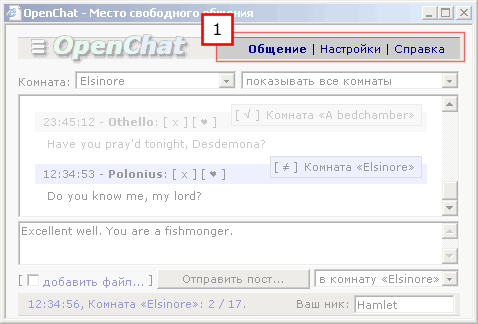
Страница «Общение»:
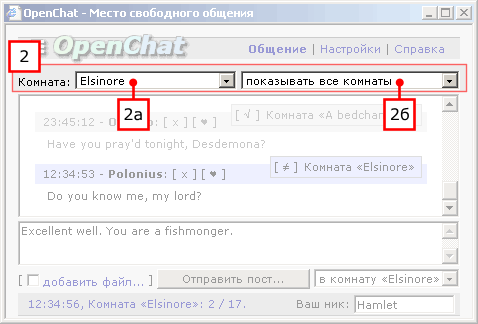
- Список комнат (2а):
- показывает текущую (выбранную) комнату;
- содержит полный список всех существующих комнат (на момент Вашего входа в OpenChat; остальные комнаты могут быть добавлены в Список нажатием на ссылку«[ Выбрать √ ]» в Строке адресата (4б) любого из постов соответствующей комнаты);
- позволяет быстро переключаться между любыми комнатами Списка;
- позволяет создавать и добавлять в список новые комнаты (при выборе пункта«[ добавить комнату... ]» )
Комната, выбранная в этом списке, автоматически устанавливается в Списке выбора адресата (3г) в качестве актуального адресата Ваших постов. - Переключатель режимов чтения (2б) - позволяет выбирать один из трёх режимов:
1) «Показывать все комнаты» - в окне постов выводятся все доступные Вам посты (приватные посты и открытые посты из всех комнат); посты из комнаты, выбранной в Списке комнат (2а), выделяются более тёмным цветом.
2) «Показывать только эту комнату» - в окне постов выводятся только приватные посты и посты из комнаты, выбранной в Списке комнат (2а); посты из остальных комнат не выводятся.
3) «Не показывать никакие комнаты» - в окне постов выводятся только приватные посты; обычные (открытые) посты из любых комнат, включая выбранную в Списке комнат (2а), - не выводятся.
Значение, выбранное в Списке комнат (2а), сохраняется для быстрого перехода в соответствующую комнату при измении режима чтения.
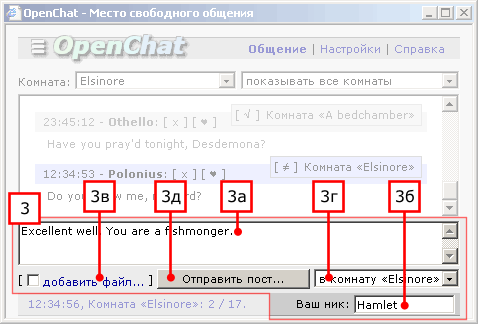
- Поле ввода текста (3а) - здесь набираются Ваши посты - тексты, которые Вы отправляете в чат.
Пустые тексты, равно как и начальный поясняющий текст (который Вы видите в этом поле при первом заходе в OpenChat) в чат не записываются. - Поле ввода ника (3б) - здесь вводится Ваш ник - имя, которым будут подписаны (или озаглавлены - как Вам больше нравится) Ваши посты.
- Поле добавления файла (3в) - в OpenChat'е Вы можете добавлять к своим постам файлы любого формата размером до 100 килобайт. Для добавления файла включите отметку «добавить файл...» и выберите файл в открывшемся при этом поле выбора файла:

Выбранный файл будет отправлен вместе с Вашим постом и доступен для открытия (загрузки) всем адресатам Вашего поста.
Для отмены отправки выбранного файла снимите отметку «добавить файл...». - Список выбора адресата (3г) - позволяет выбирать, куда именно Вы направляете свой пост: в какую комнату (в качестве открытого поста) или для какого пользователя (в качестве приватного поста).
Новые Адресаты добавляются в Список при выборе соответствующей комнаты в Списке комнат (2а), либо при нажатии на ссылку«[ Выбрать √ ]» в Строке адресата (4б) любого из постов этого адресата.
Пункты, представляющие Адресатов-пользователей, выделяются цветным фоном (цвет выбирается автоматически, исходя из написания ника пользователя). Для различения пользователей, использующих одинаковые ники, в Списке после ника указывается также уникальный идентификатор пользователя.
При выборе в качестве Адресата комнаты - эта комната автоматически устанавливается в Списке комнат (2а) в качестве текущей (выбранной) комнаты. - Кнопка отправки поста (3д) - нажатие на неё (курсором!) отправляет текст из Поля ввода текста (3а) и файл, выбранный в Поле добавления файла (3в), (если был выбран) в чат в качестве Вашего поста.
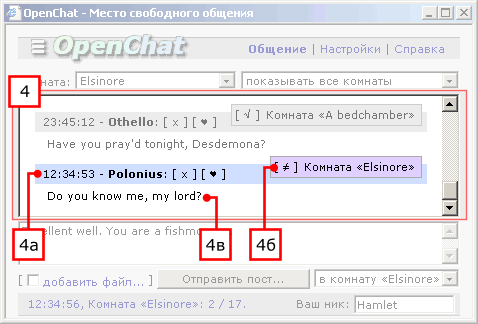
Все посты имеют:
- Заголовок (4а).
Заголовки постов, соответствующие адресату (комнате или пользователю), выбранному в Списке выбора адресата (3г), выделяются тёмным цветным фоном (цвет выбирается автоматически, исходя из написания ника отправителя). Остальные имеют серый фон.
В Заголовках постов, в свою очередь, присутствуют: - Время получения поста сервером (24-часовое московское поясное время по таймеру сервера) в формате ЧЧ:ММ:СС;
- Ник отправителя поста (выделяется жирным шрифтом);
- Ссылки, относящиеся к отправителю поста (могут быть свёрнуты до первого символа, полностью разворачиваются при наведении на них курсора):
«[ x Удалить ]» - при нажатии на неё отправитель поста удаляется (для Вас) из чата со всеми своими постами: как уже отправленными, так и будущими, как исходящими от него, так и адресованными ему (приватными). Удалённый также перестаёт с этого момента видеть любые Ваши посты. Удаление действует до конца Вашей сессии общения в чате (т.е. Вы сможете снова увидеть посты отправителя только когда заново войдёте в OpenChat в следующий раз). Ваши посты, отправленные во время действия удаления, удалённый не сможет увидеть никогда.
«[ ♥ Приват ]» - при нажатии на неё отправитель поста устанавливается в Списке выбора адресата (3г) в качестве адресата приватных постов от Вас. - Строку адресата (4б), содержащую:
- название комнаты, в которую был адресован (к которой относится) данный пост (для открытых постов);
либо ник Вашего собеседника в форме «Приват для (от) такого-то ника» (для приватных). - Ссылки, относящиеся к адресату (выводится один из вариантов в зависимости от ситуации; все ссылки могут быть свёрнуты до последнего символа ссылки, полностью разворачиваются при наведении на них курсора):
«[ Выбрать √ ]» - при нажатии устанавливает соответствующую комнату или отправителя поста в качестве адресата Ваших постов в Списке выбора адресата (3г).
«[ Скрыть остальные ≠ ]» , либо«[ Показать остальные = ]» (выводятся для названий комнат) - при нажатии соответственно скрываются, либо показываются остальные (по отношению к комнате, фигурирующей в Строке) комнаты.
Нажатие на эти ссылки производит такое же действие, как и перевод Переключателя режимов чтения (2б) в положения «Показывать только эту комнату», либо «Показывать все комнаты» соответственно.
«[ Скрыть комнаты ≠ ]» , либо«[ Все комнаты ][ Показать комнату = ]» (выводятся для приватных постов) - при нажатии соответственно: скрываются все посты изо всех комнат (приватные, естественно, остаются, т.к. к комнатам не относятся), либо показываются посты изо всех комнат / из комнаты, выбранной в Списке комнат (2а).
Нажатие на эти ссылки производит такое же действие, как и перевод Переключателя режимов чтения (2б) в положения «Не показывать никакие комнаты», либо «Показывать все комнаты» / «Показывать только эту комнату» соответственно.
- название комнаты, в которую был адресован (к которой относится) данный пост (для открытых постов);
- Текст (4в)
Страница «Настройки»:
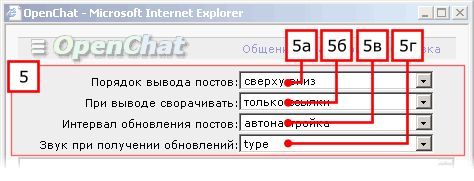
- «Порядок вывода постов» (5а) - позволяет устанавливать одно из значений:
1) «Сверху вниз» - самые старые посты выводятся в Окне постов (4) вверху Окна, самые свежие - внизу, новые посты добавляются снизу остальных;
2) «Снизу вверх» - самые старые посты выводятся в Окне постов (4) внизу Окна, самые свежие - вверху, новые посты добавляются сверху остальных. - «При выводе сворачивать...» (5б) - позволяет устанавливать одно из значений:
1) «Адресатов и ссылки» - в Окне постов (4) полностью свёрнутыми выводятся Строка адресата (4б) и ссылки в Заголовке поста (4а); для разворачивания нужно навести на соответствующий элемент курсор;
2) «Только ссылки» - свёрнутыми в Окне постов (4) выводятся только ссылки в Строке адресата (4б) и в Заголовке поста (4а); для разворачивания нужно навести на соответствующий элемент курсор;
3) «Ничего не сворачивать» - все элементы постов выводятся в Окне постов (4) развёрнутыми. - «Интервал обновления постов» (5в) - здесь задаётся время, которое должно пройти после завершения предыдущего запроса обновлений постов в чате, прежде чем будет отправлен следующий запрос;
Уменьшение Интервала приводит к увеличению нагрузки на Ваш канал связи с Интернет, но при этом повышается комфортность общения: новые посты появлются с меньшими задержками и более равномерно; увеличение Интервала приводит к обратному эффекту. Выбирайте оптимальное для себя значение, исходя из состояния Ваших линий связи и желаемого уровня комфорта общения.
При выборе значения «Автонастройка» механизм OpenChat'а постоянно автоматически изменяет Интервал в пределах от 1 до 15 секунд, подстраивая его под актуальную частоту появления в чате новых постов. - «Звук при получении обновлений» (5г) - здесь выбирается звук, которым должно сопровождаться появление в чате новых постов, либо переформирование Окна постов (4), связанное с изменение состава выводимых постов.
Опция может быть полезна для пользователей, ожидающих назначенной встречи в пустых комнатах чата, а также для всех любителей озвучки в чатах.
Внимание: не работает в браузерах, не поддерживающих тэг <bgsound>.
Количество и качество настроек будет расширяться и повышаться по мере готовности. Не отходите далеко, следите за объявлениями.
Краткие инструкции по пользованию основными возможностями OpenChat'а:
- Чтобы читать посты изо всех комнат OpenChat'а - установите Переключатель режимов чтения (2б) в положение «Показывать все комнаты» и читайте всё, что появляется в Окне постов (4).
- Чтобы читать посты из какой-либо одной комнаты OpenChat'а:
1) выберите желаемую комнату в Списке комнат (2а), либо нажмите на ссылку«[ Выбрать √ ]» в Строке адресата (4б) любого из постов этой комнаты;
2) установите Переключатель режимов чтения (2б) в положение «Показывать только эту комнату», либо нажмите на ссылку«[ Скрыть остальные ≠ ]» в Строке адресата (4б) любого из постов этой комнаты;
3) читайте то, что появляется в Окне постов (4). - Чтобы читать только приватные посты - установите Переключатель режимов чтения (2б) в положение «Не показывать никакие комнаты» и читайте то, что появляется в Окне постов (4).
- Чтобы написать в какую-либо комнату OpenChat'а:
1) выберите желаемую комнату в Списке выбора адресата (3г) или в Списке комнат (2а), либо нажмите на ссылку«[ Выбрать √ ]» в Строке адресата (4б) любого из постов этой комнаты;
2) наберите текст, который Вы хотите отправить, в Поле ввода текста (3а);
3) нажмите на Кнопку отправки поста (3д). - Чтобы написать какому-либо пользователю OpenChat'а приватно:
1) выберите пользователя в Списке выбора адресата (3г), либо нажмите на ссылку«[ ♥ Приват ]» в Заголовке (4б) любого из постов этого пользователя;
2) наберите текст, который Вы хотите отправить, в Поле ввода текста (3а);
3) нажмите на Кнопку отправки поста (3д). - Чтобы удалить какого-либо пользователя OpenChat'а - нажмите на ссылку
«[ x Удалить ]» в Заголовке (4б) любого из постов этого пользователя.
- Возможность ввода профилей пользователей: желающие заполняют долговременно хранящиеся страницы с информацией о себе, которую они хотят опубликовать, - фото, контактные адреса, увлечения, предпочтения и т.п.
- Добавлние альтернативных вариантов компоновки чата, например: формы - сбоку от Окна постов (4) и т.д.
- Расширение набора настроек: настройка количества выводимых постов, настройки оформления и т.п.
- Расширение возможностей Параметров чтения (2): выбор нескольких комнат из списка, ввод режима «показывать всё, кроме отмеченных комнат» и т.п.
| Официальная страница проекта: | openchat.freedom.ru |
| Контактный e-mail (по всем вопросам): | master@freedom.ru |
OpenChat v.1.04 © Freedom Studio |